ОБЩИЕ ВОПРОСЫ
- ОШИБКА 0xc000007b
Причин возникновения ошибки 0xc000007b при попытке запустить приложение на компьютере с Windows может быть несколько.
Ошибка появляется в результате смешивания 32- и 64-разрядных компонентов.
Например, попытка 32-разрядного приложения загрузить 64-разрядный DLL-файл приведет к ошибке.
Убедитесь, что у вас установлена подходящая версия программы для вашей системы Windows.
Зачастую 32- и 64-разрядные версии программы могут быть одинаковыми, но если у вас возникает ошибка 0xc000007b , проверьте, какая у вас версия операционной системы. Для этого нужно выбрать «Система» в Панели Управления.
В открывшемся окне найдите «Тип системы».
Или следуйте руководству Microsoft
Если ошибка возникает после установки файла с помощью DLL-files Fixer, значит у вас не та версия. Тогда следует установить одну из версий DLL другой разрядности.
- «filename.DLL не найден» — ошибка, исходящая от RunDLL.
Это вполне распространенная ошибка, связанная, возможно, не с автозапуском или запланированным запуском файла, а с тем, что ваш антивирус удалил файл, воспринимаемый им как угрозу.
Проще всего решить проблему — прекратить попытку Windows загрузить этот файл.
Если ситуация иная, и другая известная программа запрашивает файл (обычно это указано в сообщении об ошибке), или вы не уверены, обратитесь в нашу службу поддержки, отправив нам запрос, чтобы мы могли предоставить более конкретную помощь.
Как удалить задачу, которая пытается запустить отсутствующий файл:
- Скачайте бесплатную программу Autoruns от Microsoft.
- Запустите Autoruns (от имени администратора) и найдите выделенные желтым цветом пути к файлам образа, заканчивающиеся именем файла из вашего сообщения об ошибке. Обычно их можно найти во вкладке «Запланированный запуск» («Scheduled Task»).
- Щелкните правой кнопкой мыши по любой выделенной желтым цветом строке, заканчивающейся на имя и путь файла из сообщения об ошибке, и нажмите «Удалить».
- Постарайтесь найти все выделенные желтым пути к файлам образа, заканчивающимися именем и путем файла сообщения об ошибке во вкладке «Все» («Everything»), и удалить их.
- ВАЖНО: Внимательно отбирайте только те пути к файлам образа, которые заканчиваются именем файла из вашего сообщения об ошибке. Если вы удалите невыделенные пути, могут возникнуть проблемы с загрузкой вашего компьютера.
- Перезагрузите компьютер
- Как мне установить DLL-файл, скачанный с DLL-files.com?
1.
- Откройте zip-файл, скачанный с DLL-files.com.
- Извлеките DLL-файл в любое место на компьютере.
Если вы не уверены, как извлечь сжатый файл, мы рекомендуем использовать File Viewer Plus 3. С его помощью вы сможете открыть сжатый файл, а также более 300 файлов других форматов (например: видео, музыку, изображения, PDF и т.д.). Это удобный инструмент, который нужно иметь под рукой.
- Далее мы советуем вам поместить файл в папку той программы, которая запрашивает данный файл. Убедитесь, что вы используете 32-разрядный формат DLL-файла для 32-разрядной программы, а 64-разрядный формат DLL-файла для 64-разрядной программы, иначе может возникнуть ошибка 0xc000007b.
2.
- Если вышеописанные действия не решат вашу проблему, поместите файл в системную папку. По умолчанию эта папка находится здесь:
C:WindowsSystem (Windows 95/98/Me), C:WINNTSystem32 (Windows NT/2000), or C:WindowsSystem32 (Windows XP, Vista, 7, 8, 8.1, 10).- В 64-разрядной версии Windows папка для 32-разрядных DLL-файлов по умолчанию расположена здесь:
C:WindowsSysWOW64, а для 64-разрядных DLL-файловC:WindowsSystem32Обязательно перезапишите все существующие файлы (но сохраните резервную копию оригинального файла).
Перезагрузите компьютер.
3.
Если это не устранило проблему, попробуйте выполнить следующие действия, чтобы занести файл в реестр:
Для 32-разрядных DLL-файлов в 32-разрядных версиях Windows и для 64-разрядных DLL-файлов в 64-разрядных Windows:
- Откройте командную строку с повышенными правами.
-
- Для этого нажмите Пуск, Все программы, выберите Стандартные, кликните правой кнопкой мышки по Командной Строке, далее нажмите «Запуск от имени администратора».
- Если вас просят ввести пароль администратора или подтвердить, то введите пароль или нажмите «Разрешить».
- Далее введите regsvr32 «filename».dll и нажмите Enter.
Занесение в реестр 32-разрядных DLL-файлов в 64-разрядной версии Windows:
- Откройте командную строку с повышенными правами, выполнив вышеописанные действия.
- Далее введите следующее и нажмите Enter:
cd c:windowssyswow64
- Далее введите следующее и нажмите Enter:
- regsvr32 c:windowssyswow64″filename».dll
- Почему мои DLL-файлы внезапно исчезли?
DLL-файлы, как правило, используются множеством различных программ. Поэтому, если вы удаляете программу с помощью утилиты деинсталляции, могут удалиться все файлы, установленные в ходе инсталляции, в том числе DLL-файлы, которыми также пользовались и другие программы.
Возможно, инсталляция или обновление прошло неудачно, не установив некоторые необходимые файлы.
Также причиной может послужить копирование файлов программы вручную с одного местоположения в другое вместо надлежащего процесса установки.
- Что такое DLL?
DLL расшифровывается как «Dynamic Link Library» (Динамически подключаемая библиотека), что вкратце подразумевает библиотеку данных или функций, к которым подключаются разные программы и получают данные из DLL-файлов. Она называется динамической, потому что представляет собой хранилище зачастую с сотнями функций, к которым программа может подключиться и использовать любые из них или при необходимости все. Преимущество в том, что в сами файлы программ не требуется включать все эти функции, а вместо этого используются общие DLL-файлы, за счет чего уменьшается объем программы.
Например, есть десять программ, и всем им необходимо показать какую-то кнопку на вашем экране. Вместо того, чтобы каждая из них содержала свою кнопку, они взывают к единому файлу “showbutton.dll”, который уже установлен на вашем компьютере. Так как все десять программ используют один и тот же файл, место на компьютере экономится.
- Почему у меня возникают ошибки DLL-файлов?
DLL-файлы устроены таким образом, что многие по умолчанию включены в любую инсталляцию Windows. Поэтому, когда вы устанавливаете программу, она предполагает, что необходимые ей для работы данные уже содержатся на вашем компьютере. Если отдельный DLL-файл, требующийся для работы программы, отсутствует или поврежден, эта программа не будет работать. Она выдаст ошибку DLL-файла, которую вы видели на своем экране.
В большинстве случаев ошибки DLL-файлов возникают, когда программы или файлы повреждены вирусами или другими вредоносными программами или, возможно, даже удалены вашим антивирусом после подобной атаки. В других случаях файлы могут быть удалены в процессе деинсталляции программы или случайно удалены вручную. Еще одна простая причина может заключаться в том, что вы пытаетесь открыть устаревшую программу на новом компьютере, а устаревшие DLL-файлы, необходимые для ее работы, больше не включены по умолчанию в новую инсталляцию Windows. Или, напротив, попытка открыть новую программу на устаревшем компьютере тоже может послужить причиной подобной ошибки.
Задайте вопрос Быстрый доступ
-
Общие обсуждения
- Доброго всем времени суток! Столкнулись с проблемой, неможем зарегать Dll через стандартный regsvr32 в Win vista HomeBasiс. Мои действия:Пуск-Выполнить…- regsvr32 c:1cScaner.dll — OK. /dll лежит там. Ответ системы:Не удалось загрузить модуль «c:1cScaner.dll» Проверьте что двоичный файл хранится на указаном пути или запустите отладку… Не найден указаный модуль. Этиже самые dll раньше регистрировались и сейчас регистрируются на другом компе. Очень прошу помочь. Заранее благодарю.
- Изменен тип18 октября 2010 г. 20:02давность и отсутствие активности в теме
16 июня 2009 г. 9:13
Все ответы
- 16 июня 2009 г. 9:16
- 17 июня 2009 г. 3:26
- Запустите от имени Администратора командную строку или, скажем, Far (Explorer не подходит) и убедитесь, что файл действительно находится по указанному пути. Попробуйте разместить файл в другой папке (также находясь в контексте полного Администратора).17 июня 2009 г. 6:34
- Попробовал и в фаре и в командной строе (под админом). Пробовал в разных каталогах, тоже советовали в каталоге документов Администратора никакого толка. Пробовал перекинуть сам ехе»шник regsvr32.exe из ХР тоже ругается — «Ошибка при вызове LoadLibrary(«c:1cScaner.dll) — не найден указаный модуль»17 июня 2009 г. 6:50
-
Вам (ну, не вам лично, а компьютеру) не хватает какой-то другой библиотеки. На самом деле, вопрос больше к разработчикам. Вот цитата с одного из форумов разработчиков с обсуждением аналогичной ошибки:Не хватает на другом компьютере нужной DLL. Для этого можно посмотреть с помощью Dependency Viewer, на какие DLL твой модуль ссылается и недостающие скопировать в системный каталог Windows на другом компьютере. Обычно это какая-нибудь MSVCRTxx.DLL
17 июня 2009 г. 7:07
- 22 июня 2009 г. 18:04
-
Уважаемый пользователь!
В вашей теме довольно давно отсутствует активность. При отсутствии каких-либо действий в течение 3 последующих дней тема будет переведена в разряд обсуждений. Вы можете возобновить дискуссию, просто оставив сообщение в данной теме.
24 сентября 2010 г. 15:04
После активации дополнительно установленных программ на персональное устройство (стационарное, портативное) пользователи могут столкнуться с разного рода неполадками. Если на мониторе ПК отобразилось уведомление о том, что обнаружена ошибка regsvr32 и необходимо провести регистрацию дополнительного файла DLL для блока Win10 х64, юзер не сможет завершить текущие операции и действия. Нужно проверить устройство и устранить сбой.
Существует несколько вариантов решения проблемы, связанной с регистрацией документа DLL в операционной системе Windows 10. Начинать можно с любого подходящего способа. Если один не сработал, переходят к следующему.
Командное окно «Выполнить» – стандартный инструмент, используемый пользователями Виндовс на 32 или 64 bit для устранения разного рода неполадок. Инструкция:
- вызвать рабочее поле, используя комбинацию горячих клавиш «Win» и «R», либо через раздел «Пуск»;
- в пустую строку ввести команду и путь регистрации необходимого файла: exe C:WindowsSystem32dllname.dll;
- подтвердить запрос кнопкой «ОК» или «Enter».
Внимание! Если нужный документ находится не на диске С, используют запрос %systemroot%System32regsvr32.exe %windir%System32dllname.dll. В данном случае операционка самостоятельно определяет папку расположения блоков ОС.
По завершении процедуры, которая займет некоторое время, на мониторе ПК отобразится уведомление о текущем результате выполнения команды.
Регистрация библиотеки через Command Line осуществляется следующим образом:
- запустить панель «Выполнить» (с помощью горячих клавиш или кнопки «Пуск»);
- в пустое поле вводится запрос «cmd» и затем «ОК»;
- откроется окно черного цвета, где требуется ввести команды из предыдущей инструкции.
Для ввода значений можно использовать функцию копирования и вставки скопированных строк.
Чтобы использовать данный инструмент, необходимо открыть папку System32. Затем выполнить несколько последовательных шагов:
- по файлу audiosrv кликнуть правой клавишей мышки, откроется дополнительное меню действий;
- нажать строку «Открыть с помощью»;
- выбрать пункт «Обзор», затем – программу System32 или SysWow64 (в зависимости от разрядности действующей операционки).
С помощью указанного приложения требуется запустить DLL, после чего операционная система должна произвести определенные процедуры и отобразить уведомление об успешности завершения процесса.
В некоторых случаях зарегистрировать нужную библиотеку не удается из-за наличия других неисправностей или ошибок. Основные варианты:
- несовместимость документа с установленной операционкой – нужно проверить разрядность активируемого файла (64 или 32);
- отсутствует точка входа – некоторые DLL не настроены на работу с командами типа DllRegisterServer.
Внимание! Иногда сайты, позволяющие скачать необходимые регистры, выдают за рабочие файлы документы, зараженные вирусами или не являющимися библиотеками. Такие блоки зарегистрировать невозможно.
Регистрация дополнительных рабочих библиотек DLL выполняется с помощью Командной строки, окна «Выполнить» или запроса «Открыть с помощью». Ошибку с активацией можно устранить самостоятельно, без обращения к мастеру. Важно четко выполнять инструкции и корректно вводить командные запросы, в противном случае можно внести изменения, которые будет сложно исправить.
27.01.202118:281306Евгений ВерещакаИнформационный портал IT Техник
- https://ru.dll-files.com/support/
- https://social.technet.microsoft.com/forums/ru-ru/cfe6e4c9-bed4-411b-b2b3-3f26de560a3d/10531077-10841086107810771084
- https://it-tehnik.ru/windows10/oshibki/regsvr32-registratsiya-dll-dlya-x64.html

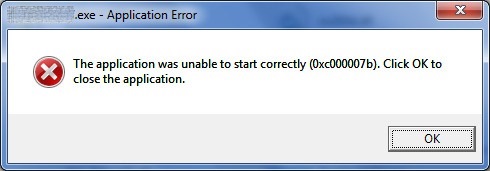
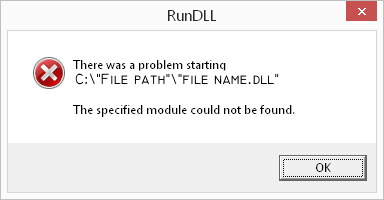
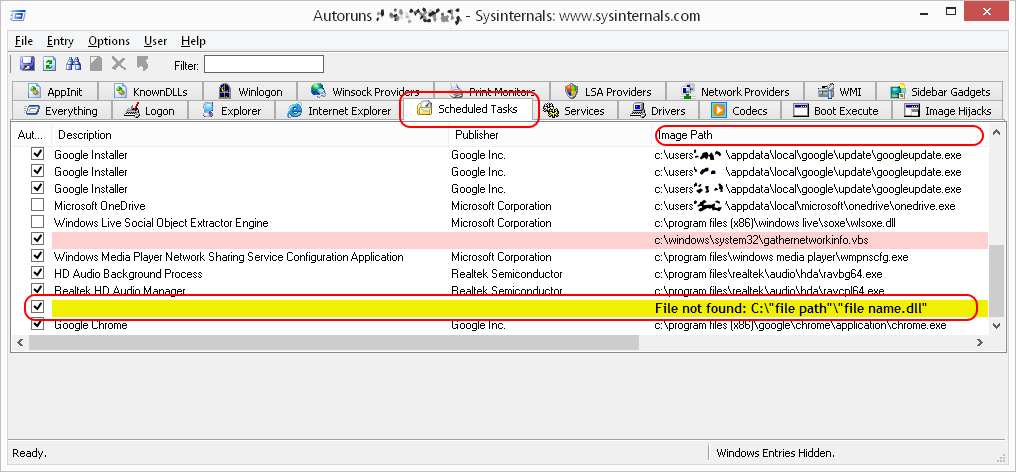
 ISDone.dll произошла ошибка при распаковке. Возможные причины и способы решения
ISDone.dll произошла ошибка при распаковке. Возможные причины и способы решения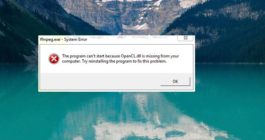
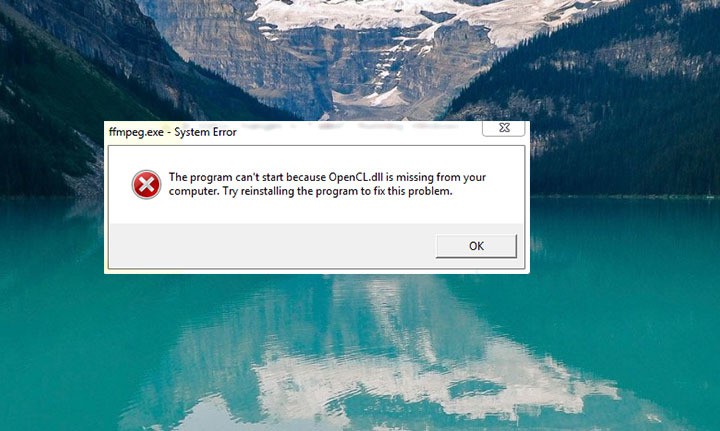
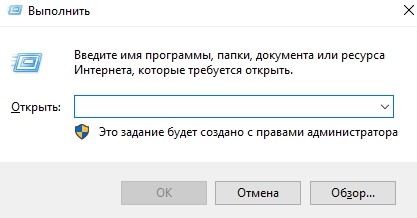
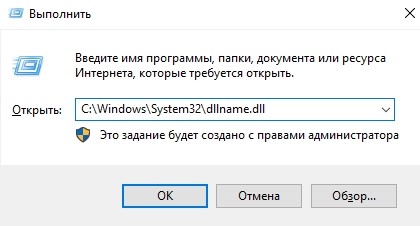
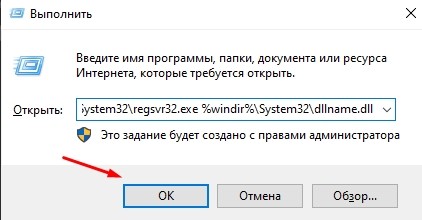
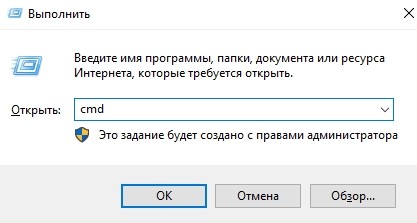
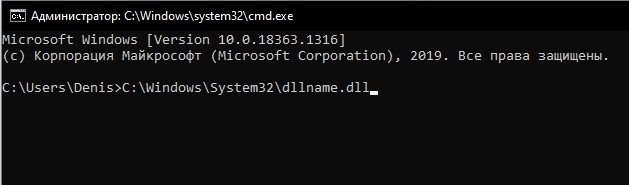
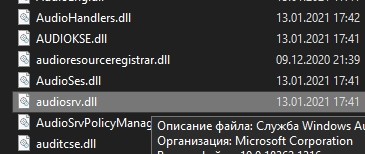
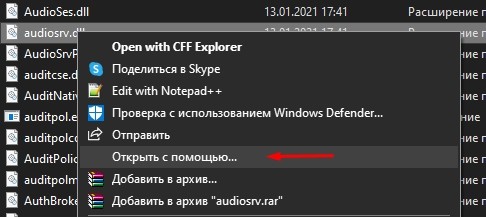
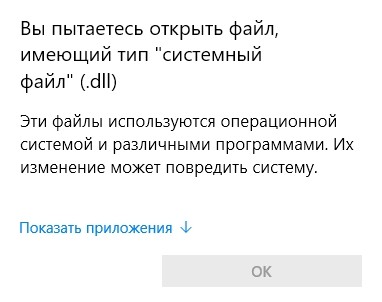
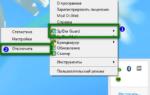 Внутренняя системная ошибка при установке DirectX
Внутренняя системная ошибка при установке DirectX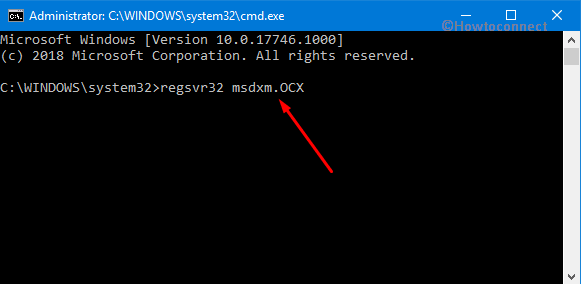
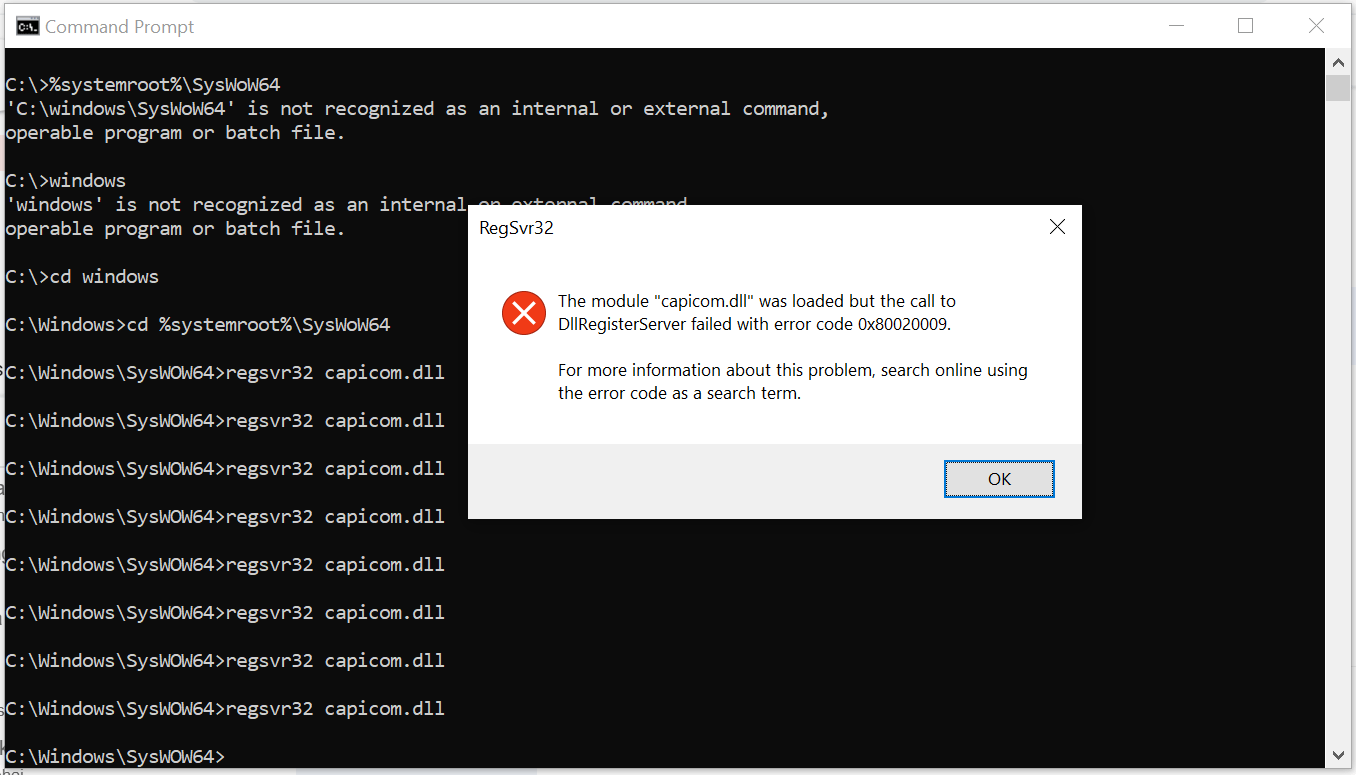

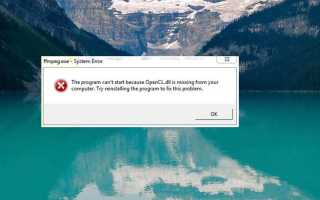
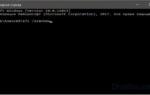 Точка входа в процедуру ucrtbase.terminate не найдена в динамически подключаемой библиотеке api-ms-win-crt-runtime-l1-1-0.dll
Точка входа в процедуру ucrtbase.terminate не найдена в динамически подключаемой библиотеке api-ms-win-crt-runtime-l1-1-0.dll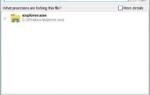 Как удалить папку на компьютере, если система пишет, что она открыта в другой программе
Как удалить папку на компьютере, если система пишет, что она открыта в другой программе Как сбросить пароль на Windows 10, 8.1, 8, 7 программа бесплатная
Как сбросить пароль на Windows 10, 8.1, 8, 7 программа бесплатная